Panduan Pengguna Keynote untuk iPhone
- Selamat Datang
-
- Hantar pembentangan
- Pengenalan kepada kerjasama
- Jemput orang lain untuk bekerjasama
- Bekerjasama pada pembentangan dikongsi
- Tukar seting pembentangan dikongsi
- Henti berkongsi pembentangan
- Folder dikongsi dan kerjasama
- Gunakan Box untuk bekerjasama
- Cipta GIF beranimasi
- Siarkan pembentangan anda dalam blog
- Hak Cipta

Pengenalan kepada Keynote pada iPhone
Anda boleh menggunakan Keynote untuk mencipta pembentangan yang menarik dengan animasi menyeronokkan, transisi menarik dan pengemasan profesional.
Untuk mencipta pembentangan Keynote, anda sentiasa bermula dengan tema, kemudian ubah suainya mengikut kemahuan anda. Slaid dalam tema termasuk imej dan teks ruang letak yang digayakan sebagai tajuk dan isi kandungan.
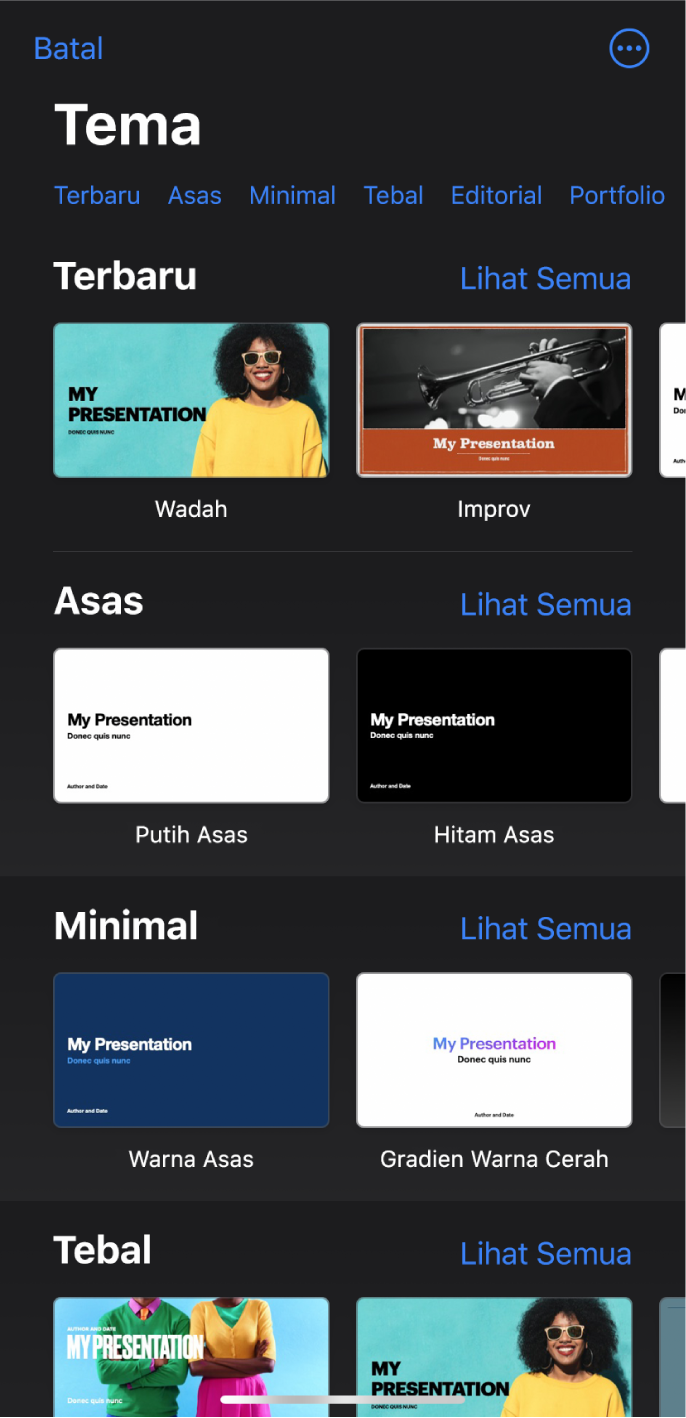
Untuk mencipta pembentangan anda, gantikan kandungan ruang letak dengan kandungan anda sendiri atau padamkan ruang letak yang tidak diperlukan. Anda juga boleh menambah objek lain—seperti bentuk, foto dan carta—pada sebarang slaid.
Apabila anda memilih objek (imej, bentuk, carta, jadual atau sel), kemudian ketik ![]() , anda akan melihat kawalan pemformatan untuk jenis objek yang anda pilih.
, anda akan melihat kawalan pemformatan untuk jenis objek yang anda pilih.
Anda boleh menukar rupa teks atau objek yang dipilih dengan cepat dengan menggunakan gaya baru padanya. Ketik salah satu gaya alternatif untuk menukar rupa objek atau gunakan pilihan gaya untuk menyesuaikan rupa objek mengikut pilihan anda.
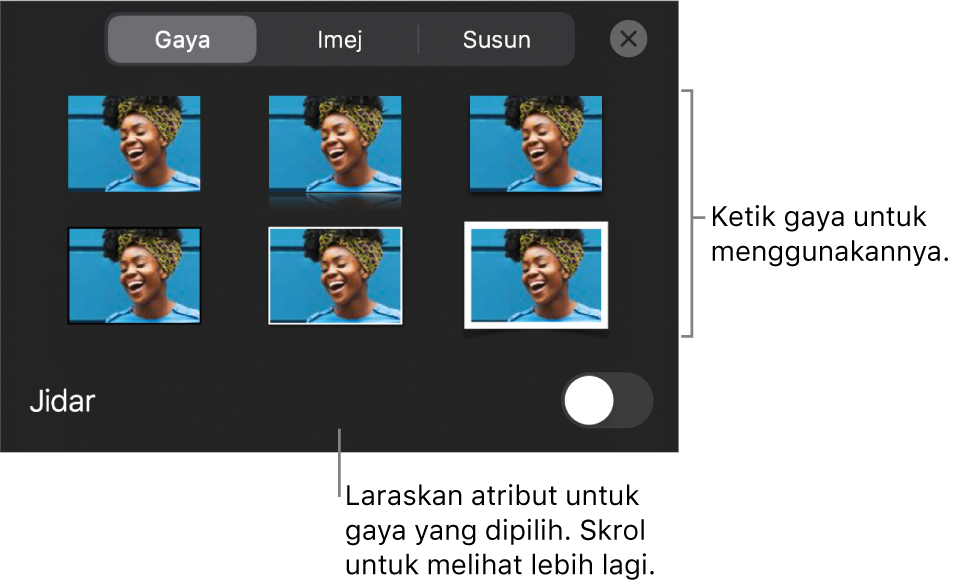
Panduan ini membantu anda bermula menggunakan Keynote 10.2 pada iPhone anda. Untuk melihat versi Keynote pada iPhone anda, pergi ke Seting ![]() > Keynote.
> Keynote.
Untuk bermula dengan Keynote, ketik salah satu pautan “Lihat juga” di bawah, atau ketik butang Senarai Kandungan berhampiran bahagian atas halaman ini untuk melihat semua topik dalam panduan pengguna ini. Anda juga boleh memuat turun panduan daripada Apple Books (jika tersedia).